VPS主机/云主机怎么远程登录的教程
一般企业或者站长搭建网站的主机是租用的,所以需要了解一下有关主机登录的方法,方便以后对服务器方面的操作。由于网站开发语言的不同租用的服务器类型也会不同,下面我们分别从Windows主机和Linux主机两个方面来介绍如何远程登录VPS主机/云主机。
1、Windows VPS主机/云主机如何远程登录
点击“开始”——》“附件”——》“运行”,或者使用快捷键“window+R” ,然后输入“mstsc”,点击“确定”。

当出现下面的窗口时,在输入框内输入服务器IP地址。

温馨提示:此处VPS主机与云主机的操作方法稍有不同,如果是VPS主机,则直接输入IP地址即可;如果是云主机,请在这里输入:ip:33890 ,例如:45.113.123.11:33890 因为弹性云主机的默认端口是33890,不是3389,所以需要加上端口号。
连接成功后,便会出现以下窗口,然后输入账号和密码,点击登录即可。

2、Linux VPS主机/云主机如何远程登录
Linux 主机使用ssh登陆,具体登录流程如下:

输入IP地址,如果是共享IP的请输入远程连接的IP。
输入端口,一般保持默认(22000),如果是共享IP的请输入远程连接的端口。
点击“open”,输入账号root,输入密码,登陆到linux主机。
上述文章内容已从两个方面对如何远程登录VPS主机/云主机问题给出了详细的解答,操作非常简单。登录成功后,便可以对您拥有权限的版块进行操作。在进行修改文件之前,建议查看备份功能是否正常,已保证误操作而不会导致数据的丢失或被篡改。
未经允许不得转载:美国VPS_搬瓦工CN2 GIA VPS » VPS主机/云主机怎么远程登录的教程
 美国VPS_搬瓦工CN2 GIA VPS
美国VPS_搬瓦工CN2 GIA VPS
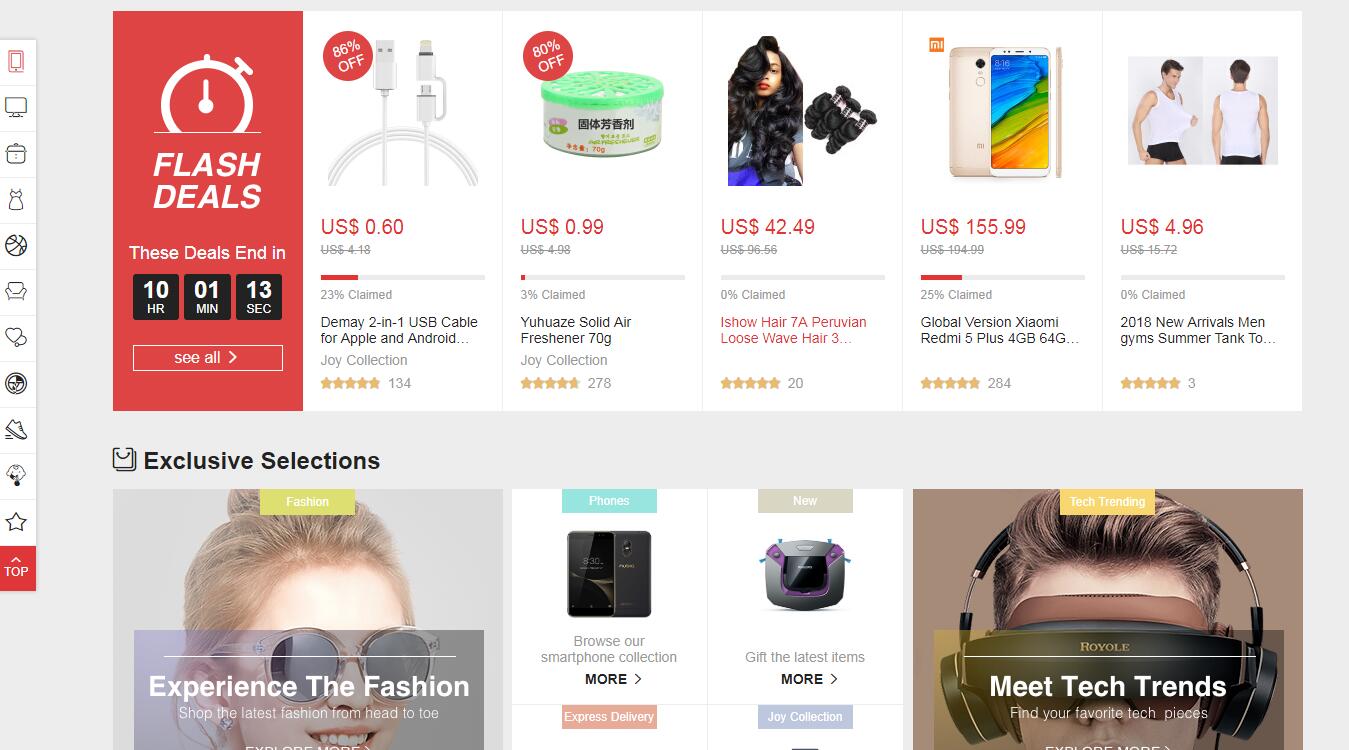 围观下巨头的海外站京东joybuy.com与拼多多vova.com
围观下巨头的海外站京东joybuy.com与拼多多vova.com
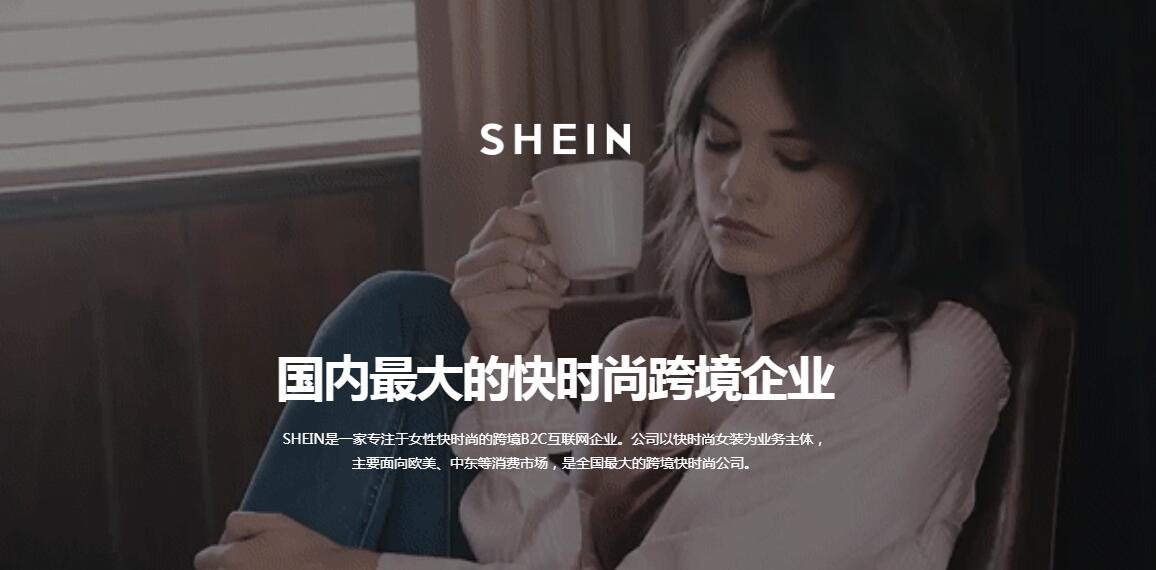 Shein真的要成为中国跨境时尚服饰的老大了
Shein真的要成为中国跨境时尚服饰的老大了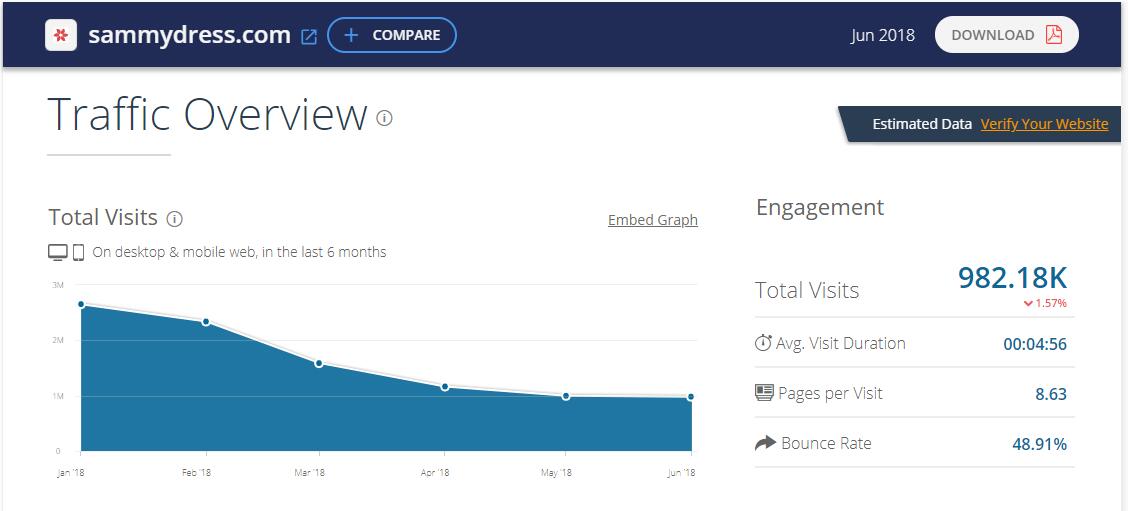 环球易购最近有点虚呀
环球易购最近有点虚呀










